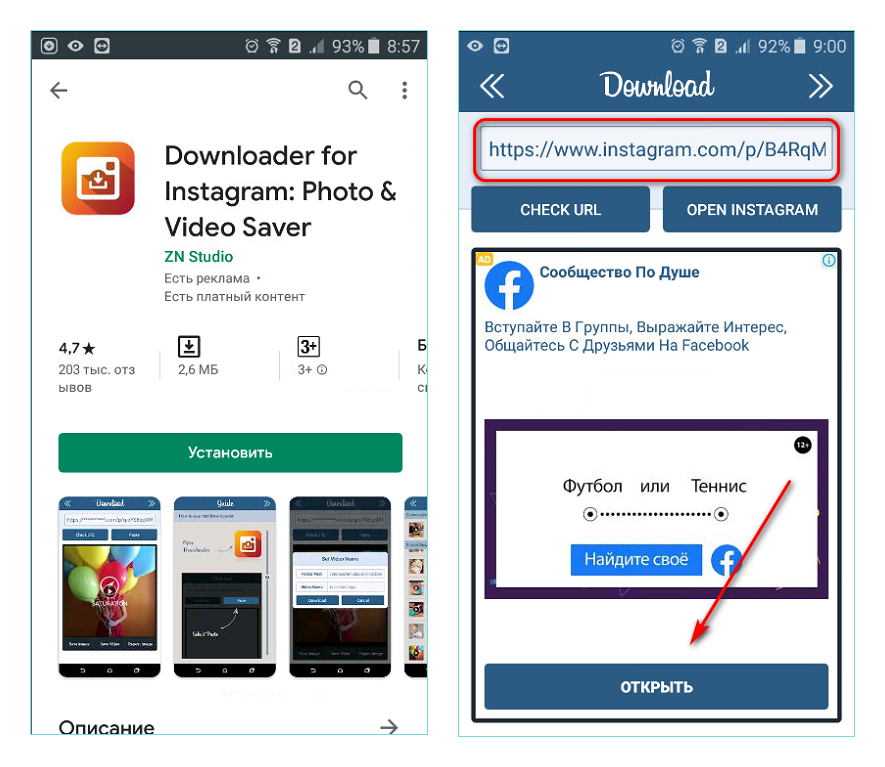Содержание
Как сохранить фото и видео из Instagram
Потребитель
14 марта Роскомнадзор по требованию Генпрокуратуры ограничит доступ к Instagram. Чтобы не лишиться фотографий и видео пользователи могут заранее скачать выгруженные фото и видео файлы.
Социальные сети.
unsplash.com.
Как это сделать со смартфона
Необходимо зайти в профиль, нажать три полоски в верхнем правом углу. Затем нажать на раздел «Ваша активность» — там вы найдете пункт «Скачать информацию». Зайдя туда, Instagram предложит вам отправить все файлы из соцсети на адрес электронной почты, указанной пользователем.
Запрос компания обещает обработать в течение 48 часов.
Как это сделать с компьютера
С компьютера также нужно зайти в свою учетную запись, а затем перейти на страницу «Скачивание копии вашей информации» — она находится здесь.
Затем также нужно указать адрес электронной почты, на который будет направлена ссылка для загрузки данных.
Социальные сети.
unsplash.com.
Они могут быть отправлены в формате HTML (удобнее для просмотра) или JSON (проще импортировать в другой сервис).
Выбрав нужный вариант и нажав «Далее», пользователю потребуется ввести свой пароль для подтверждения этого запроса, пишет «Аргументы и факты».
Также можно воспользоваться специальными онлайн-сайтами. Но они, скорее всего, предложат скачать по одному фото по ссылке.
Причина блокировки Instagram
Напомним, 11 марта Роскомнадзор объявил о блокировке Instagram по требованию Генпрокуратуры. Причиной стало разрешение компании Meta распространять сообщения, поощряющие совершение насильственных действий в отношении россиян, в том числе военнослужащих.
О снятии запрета на подобную информацию сообщил и пресс-секретарь Meta Platforms Inc. (ей принадлежит Instagram) Энди Стоун. Его заявление также проверяет Следком РФ. Возбуждено уголовное дело.
Смотрите также
Роскомнадзор дал россиянам два дня на скачивание фото из Instagram
Роскомнадзор ограничит доступ к Instagram
Томенко призвал своих подписчиков в Instagram перебраться в российские соцсети
- Сюжет: Санкции против России
Чтобы сообщить нам об опечатке, выделите ее мышкой и нажмите Ctrl+Enter
Агрегатор новостей 24СМИ
Загрузка. ..
..
Полезные новости
В Алтайском крае более чем в 6 раз вырос спрос на гарантийную поддержку среди кредитующихся предприятий
«ВКонтакте» запустила приложение для общения — «VK Мессенджер»
В Барнауле объявили победителей второго Всероссийского вокального конкурса «ОЛИМП»
Новости партнеров
Загрузка…
Как сохранить фото из Инстаграма на телефон
Опубликовано: Автор: Егор Денисов
Содержание
- Особенности и функции
- Посмотреть, кто сохранил
- Скачать фотографии на телефон
- Посмотреть сохраненные фото на компьютере
Возможность сохранить фото из Инстаграм в коллекцию аккаунта стала нововведением. Для этого не нужно устанавливать сторонние приложения, ведь программа создает приватную галерею.
Доступна на одной из вкладок главных функциональных возможностей социальной сети. Но для загрузки снимков в хранилище смартфона потребуется список программ и утилит.
Особенности и функции
Архивирование в профиль – это закрытая галерея, где пользователь может копить понравившиеся изображения.
- другие пользователи не могут просматривать коллекцию;
- посмотреть, кто опубликовал в личной галерее снимок, можно только через статистику;
- изображения не загружаются на мобильное устройство.
Вопрос, как сохранить фото из Инстаграма на телефон решаем при помощи сторонних приложений.
Посмотреть, кто сохранил
Посмотреть сколько сохранили фото в Инстаграме, доступно через статистику. Она открыта пользователям, подключившим бизнес-профиль. Информация находится под фотографиями, которыми были недавно опубликованы. Чтобы узнать кто сохранил фото в Инстаграмм, следует:
- Открыть одну из публикаций.
- Перейти в графу «Статистика».

- Среди параметров найти «Сохранения».
Показатель сообщает о том, скольким пользователям понравилось изображение, и кто сохранил. Узнать кто именно это сделал нельзя – социальная сеть сохраняет полную анонимность. Единственное, что можно узнать – количество сохранений.
- Не нашли ответа?Задать вопрос мы подготовим и вышлем вам ответ на e-mail
- Мощная прокачка Инстаграм аккаунта
- Бесплатные и платные сервисы для раскрутки
Чтобы не потерять изображение, необходимо найти флажок под картинкой. Посмотреть можно таким образом: зайти в «Настройки», опуститься к разделу «Сохраненное». Кликнув, пользователь переходит в категорию ранее добавленных изображений.
При создании скриншотов, информация не появится на странице владельца. Уведомление придет, если был создан снимок из Stories.
Скачать фотографии на телефон
Процедура, как сохранить фото из Инстаграма на телефон возможна при помощи дополнительных приложений.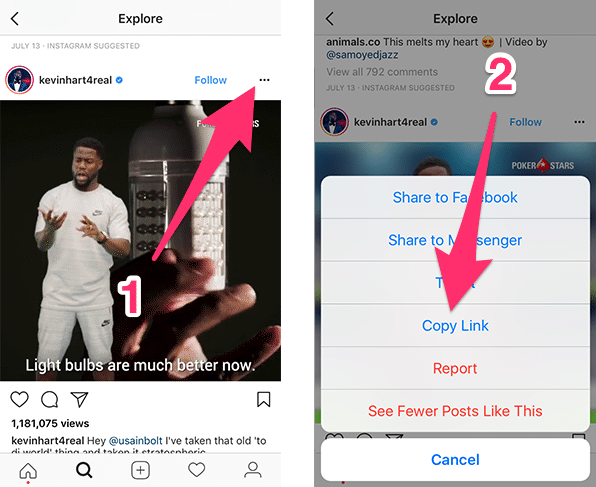 Это утилиты, предназначенные для скачивания картинок и видеофайлов. Для мобильных устройств на базе Android и iOS, представлен разный набор инструментов.
Это утилиты, предназначенные для скачивания картинок и видеофайлов. Для мобильных устройств на базе Android и iOS, представлен разный набор инструментов.
Чтобы сохранить фото из Instagram на айфон необходимо установить одно из:
- Instagrab. Приложение, основные функции которого: скачивание фото и видео, копирование описание, сделать репост;
- Phonegram. Клиент официальной программы, где владелец профиля может сразу скачать несколько изображений, сделать перемотку видео;
- Save Images и Safari. Установив расширение в браузер, становится доступна функция скачивания картинок с различных сайтов. Достаточно нажать на Save Images, чтобы оригинал изображения переместился в Галерею.
Набор инструментов для работы с картинками зависит от типа установленного приложения. Клиент Phonegram заменяет оригинальную версию, прост в использовании: быстрый репост, загрузка изображений, комментарии и лайки.
Сохранить фото из Instagram на андроид можно при помощи таких приложений:
- FastSave.
 Утилита, предназначенная для скачивания фото (в единичном количестве или сразу несколько), видео, репостов;
Утилита, предназначенная для скачивания фото (в единичном количестве или сразу несколько), видео, репостов; - QuickSave. Сохранить фотографию можно за несколько этапов: скопировать ссылку на требуемую фотографию, вставить полученный адрес в строку приложения и скачать;
- Insta Download. Работает также, как и предыдущее: адрес картинки копируют и вставляют в строку приложения.
Клиентом для работы с размещением постов считается Regrann. Программа, способная сохранять картинки для репостов в другое время, загружающее и публикующее в социальные сети. Используя указанные утилиты, можно планировать размещение постов, создавать ленту на будущее.
Для сохранения изображений, необходимо указать в настройках приложений место хранилища. Стандартно, файлы отправляются в «Галерею», но пользователю доступен выбор папок во внутреннем хранилище устройства.
Посмотреть сохраненные фото на компьютере
Сохраненные картинки из Инстаграма можно скачать на ПК. Компьютерная версия получила функцию просмотра таких материалов, без сторонних сервисов.
Компьютерная версия получила функцию просмотра таких материалов, без сторонних сервисов.
Как посмотреть в компьютерной версии сохраненные снимки:
- Зайти в Инстаграм с браузерной версии.
- Авторизоваться – перейти в раздел: «Мой профиль».
- Над публикациями нажать по значку в виде флажка.
- Посмотреть все доступные записи.
В отличие от мобильной версии, в компьютерной отсутствуют категории. Все сохраненные публикации находятся в общем альбоме.
Чтобы скачать такую картинку:
- зайти через код страницы;
- использовать онлайн-сервисы для скачивания;
- установить плагин для получения файлов из Инстаграма.
Используя ru.savefrom, пользователь может скачать видео и изображения из социально сети на ПК:
- Открыть Инстаграм через браузер.
- Перейти в сохраненные посты – нажать по выбранной записи.
- Скопировать ссылку через адресную строку – открыть ru.savefrom.
- Вставить полученный URL – отправить.

Загрузка изображения начнется автоматически, как только пользователь выберет формат и качество.
Как сохранить фотографии из Instagram и загрузить их на телефон
Фотограф Бет Сакка.
До 2019 года осталось два дня, а это значит, что посты с новогодними решениями, обзоры OOTD, обзоры основных событий года и январские списки дел #newyearnewyou в полной мере захватили наши ленты в Instagram. Так что, если во время прокрутки вы хотите сохранить некоторые из лучших постов для небольшого вдохновения 2k19 — от целей стрижки до туристических направлений и организации на уровне Мари Кондо — вот как это сделать.
Instagram уже позволяет сохранять фотографии в легко доступную папку в приложении — просто нажмите кнопку закладки в правом нижнем углу под фотографией в ленте, которую вы хотите сохранить, и она автоматически сохранится в папке «Сохраненные». на правой панели вашего профиля. (Чтобы получить доступ к панели, нажмите на три горизонтальные линии в правом верхнем углу вашего профиля, и она появится. ) Но если вы хотите сохранить фотографии на свой телефон, чтобы просматривать их, даже когда вы не в сети, это немного сложнее. сложный.
) Но если вы хотите сохранить фотографии на свой телефон, чтобы просматривать их, даже когда вы не в сети, это немного сложнее. сложный.
Реклама
Для ваших собственных фотографий Instagram упрощает. Перейдите на правую панель своего профиля и нажмите «Учетная запись», а затем «Оригинальные фотографии». Затем просто убедитесь, что параметр «Сохранить исходные фотографии» включен. Это гарантирует, что фотографии, сделанные на камеру подачи, будут добавлены в список ваших фотографий.
Для фотографий других людей, если вы не хотите загружать стороннее приложение для загрузки фотографий, вам придется погрузиться в небольшой код (но не волнуйтесь, это проще, чем кажется!). Вот как: если вы просматриваете ленту Instagram на своем телефоне и натыкаетесь на фотографию, которую хотите загрузить, нажмите на три точки в правом верхнем углу и выберите «Копировать ссылку». (Фотография должна быть из общедоступного профиля Instagram.) Затем просто отправьте ссылку себе по электронной почте, чтобы вы могли открыть ее на компьютере.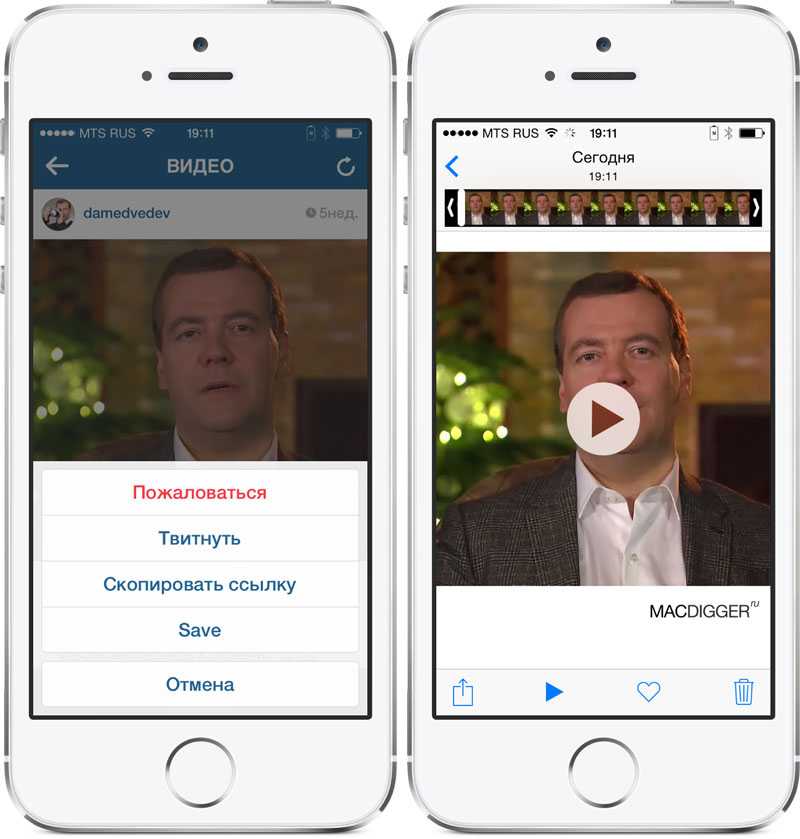 (А если вы уже просматриваете Instagram на своем компьютере, нажмите на три точки в нижнем углу и нажмите «Перейти к публикации».)
(А если вы уже просматриваете Instagram на своем компьютере, нажмите на три точки в нижнем углу и нажмите «Перейти к публикации».)
После того, как на вашем компьютере откроется нужная фотография Instagram, щелкните ее правой кнопкой мыши и выберите «Просмотреть исходный код страницы». Это направит вас на страницу с кодом, но не пугайтесь! Все, что вам нужно сделать, это использовать инструмент поиска контента (control + F) и выполнить поиск meta property=»og:image» . После этого потока вы должны найти content= . Отсюда выделите текст, начинающийся с https:// , пока не дойдете до instagram.com . Скопируйте ссылку, а затем вставьте ее в свой браузер, где вы должны увидеть исходное изображение. Наконец, щелкните правой кнопкой мыши изображение и нажмите «Сохранить». И вуаля, это ваше, где вы можете получить к нему доступ онлайн или офлайн! Однако, чтобы сохранить фотографию из личной учетной записи, вам лучше сделать снимок экрана.
Реклама
С Stories все намного проще. Самый простой вариант: просто скриншот. Но не забудьте одновременно удерживать изображение — это приведет к тому, что ручка постера в Instagram и фотография исчезнут, поэтому у вас будет четкий снимок только фотографии. И хотя пользователи когда-то были уведомлены, когда их истории были сняты со скриншота, это больше не имеет значения (по крайней мере, на данный момент). Что касается ваших собственных историй, когда вы делаете снимок и хотите сохранить его в фотопленку в дополнение к публикации, обязательно нажмите кнопку со стрелкой вниз «Сохранить» вверху перед публикацией. Если вы знаете, что хотите сохранить свои истории, перейдите к элементам управления историями в верхнем левом углу экрана истории, где вы можете выбрать автоматическое сохранение своих сообщений в фотопленке или в архиве историй в приложении. Чтобы получить доступ к своему архиву историй, нажмите на значок в виде часов в левом верхнем углу вашего профиля, где вы можете просмотреть свою историю сообщений.
А если вы хотите загрузить все личные данные, которыми вы поделились в Instagram, нажмите «Настройки» на правой панели своего профиля, а затем «Конфиденциальность и безопасность». Отсюда выберите Загрузить данные. Вам будет предложено ввести свой адрес электронной почты, а затем приложение отправит вам файл со всеми вашими фотографиями, комментариями, информацией профиля и личными данными в течение 48 часов.
Слово мудрому: Если этот пост является каким-либо указанием, очень легко загружать фотографии и истории из Instagram, поэтому не делитесь в Instagram ничем, что вы не хотите, чтобы кто-то из ваших подписчиков загрузил.
Как сохранить фотографии из Instagram менее чем за 60 секунд
Идеи и вдохновение » Фото » Как сохранить фотографии из Instagram менее чем за 60 секунд
Автор Shutterfly Community Последнее обновление: 5 декабря 2016 г. в Instagram, но сохранить эти фотографии на телефон или компьютер может быть сложно. Это может быть проблемой, если вы планируете удалить свою учетную запись и нуждаетесь в копиях своих изображений или просто хотите распечатать свои изображения.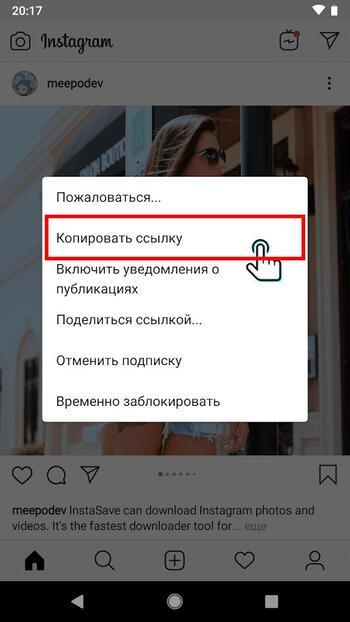 Если вам нужны резервные копии всех ваших снимков в Instagram, вот как сохранить изображения из Instagram на телефон и компьютер.
Если вам нужны резервные копии всех ваших снимков в Instagram, вот как сохранить изображения из Instagram на телефон и компьютер.
Сохранение фотографий на смартфоне
- Перейдите в свой профиль Instagram.
- Если у вас iPhone, щелкните значок шестеренки в правом верхнем углу экрана. Если у вас телефон Android, нажмите на значок с тремя вертикальными точками, также расположенный в верхней части экрана. Эти значки переведут вас на страницу «Параметры».
- Прокрутите вниз, пока не увидите «Сохранить исходные фотографии», и включите этот параметр. Когда этот параметр включен, каждый раз, когда вы публикуете фотографию в Instagram, она будет сохраняться в вашем приложении «Фотографии».
Сохранение в Shutterfly
- Найдите приложение Shutterfly в магазине Apple или Android.
- Нажмите кнопку загрузки.
- После загрузки откройте приложение.

- Свяжите приложение с приложением «Фотографии», перейдя в «Фотографии» и выбрав «Разрешить доступ» рядом с параметром iPhone. Если Instagram сохраняет как альбом в приложении «Фото» (см. инструкции выше), эти изображения также появятся.
- После того, как вы нажмете «ОК», все будущие изображения Instagram автоматически синхронизируются с приложением.
Сохранение на компьютер
- Instagram не позволяет вам напрямую загружать фотографии со своего веб-сайта, но вы можете получить ссылку на свою фотографию из HTML-кода страницы вашего профиля. Чтобы получить эту ссылку, начните с входа в свой профиль Instagram.
- Выберите фотографию, которую хотите сохранить, и щелкните ее правой кнопкой мыши.
- Выберите «Просмотреть исходный код страницы». Вы попадете на страницу кода.
- Нажмите «Control + F», если у вас ПК, или «Command + F», если у вас Mac, и найдите «jpg».



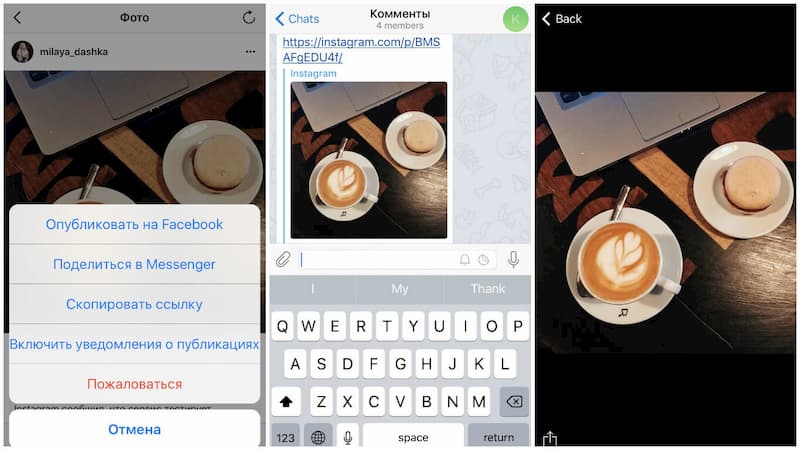 Утилита, предназначенная для скачивания фото (в единичном количестве или сразу несколько), видео, репостов;
Утилита, предназначенная для скачивания фото (в единичном количестве или сразу несколько), видео, репостов;